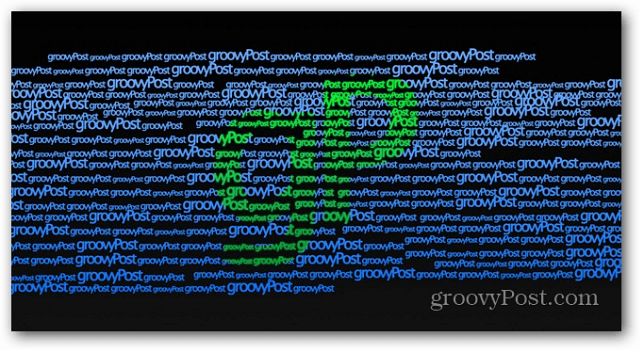Última atualização em

Os PDFs são um tipo de arquivo popular porque são difíceis de editar, mas o que acontece se você quiser adicionar algo? Aprenda a desenhar em um PDF usando este guia.
Se você quiser editar um documento, salve-o em um formato editável, como o DOCX do Word. Se você quiser garantir que um documento permaneça estático e não possa ser alterado, use o formato PDF.
Os PDFs facilitam o compartilhamento de uma cópia final de um documento, mas o que acontece se você quiser fazer alterações em um PDF? Você pode querer adicionar anotações ou desenhos ao arquivo, por exemplo.
A boa notícia é que é possível desenhar em um PDF e existem algumas maneiras de fazer isso. Se você estiver pronto para começar a rabiscar seus documentos e aprender a desenhar em um PDF, siga as etapas abaixo.
Como desenhar em um PDF no Adobe Reader
Adobe Reader é um aplicativo gratuito que permite abrir e ler documentos PDF. A Adobe criou o formato PDF em 1992, e o Adobe Reader (em suas diversas formas) tem sido historicamente uma das melhores maneiras de abrir documentos PDF.
A versão mais recente do Adobe Reader inclui a capacidade de fazer comentários e anotações em arquivos PDF. Isso inclui a opção de desenhar em PDFs. Você pode baixe o Adobe Reader gratuitamente no Windows e Mac.
Para desenhar em um PDF no Adobe Reader:
- Abra o PDF que deseja editar no Adobe Reader.
- No menu à direita, clique no botão Comente ícone.
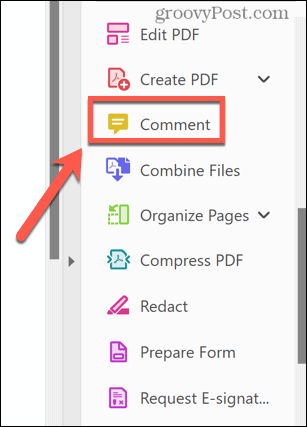
- Selecione os Ferramenta de Desenho.
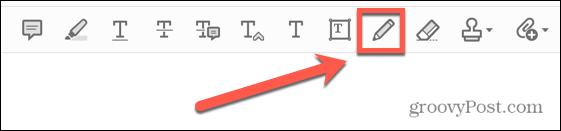
- Clique no Cor ícone para escolher uma cor diferente.
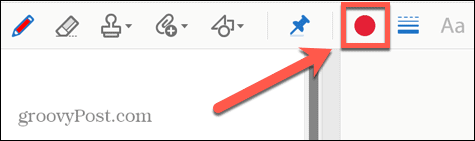
- Usando o mouse, desenhe no PDF.
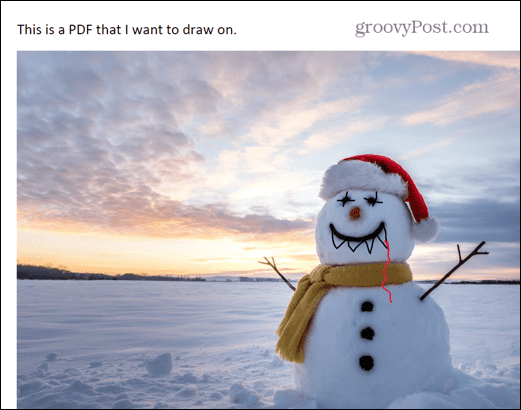
- Quando estiver satisfeito com seu desenho, clique no botão Arquivo cardápio.
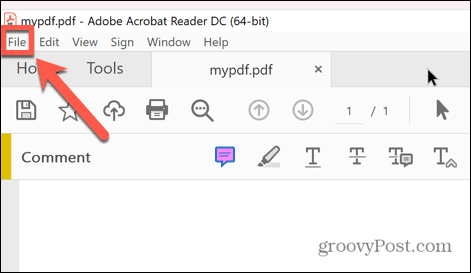
- Selecione Salvar para sobrescrever seu arquivo ou Salvar como para salvar seu PDF editado com um novo nome.
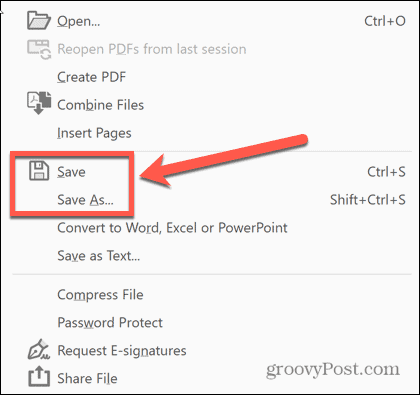
Como desenhar em um PDF com o Microsoft Edge
Se você não tiver o Acrobat Reader instalado, também poderá desenhar em um PDF abrindo-o em Microsoft borda no seu computador com Windows. O navegador padrão do Windows inclui algumas ferramentas de anotação que permitem abrir um PDF, desenhar nele e salvar sua nova versão.
Para desenhar em um PDF no Microsoft Edge:
- Clique com o botão direito do mouse em seu PDF no Windows Explorer e clique em Abrir com.
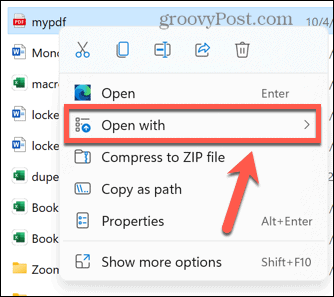
- Selecione Microsoft borda.
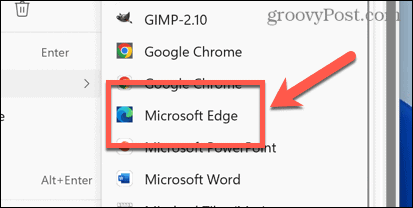
- Na barra de ferramentas, clique no botão Empate ícone.
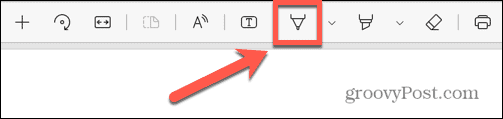
- Se quiser alterar o estilo da linha, clique no botão Seta para baixo para selecionar a cor e a espessura da linha.
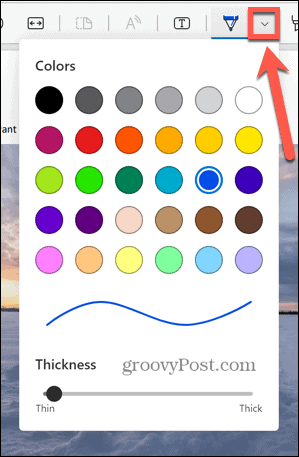
- Desenhe no seu PDF.
- Se você cometer um erro, clique no botão Apagar ferramenta para remover quaisquer desenhos que você não deseja.
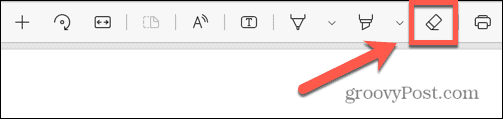
- Quando terminar, clique no Salvar ou Salvar como ícones para salvar seu PDF editado.
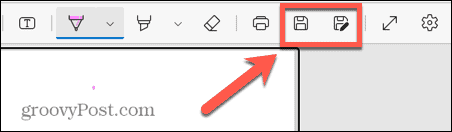
Como desenhar em um PDF com o Adobe PDF Online
Também é possível desenhar em um PDF usando Ferramenta online de PDF da Adobe. Isso permite que você envie um PDF para o site deles, que você pode editar. Isso inclui a opção de desenhar diretamente no PDF.
Você pode baixar seu PDF editado do site para usar em outro lugar.
Para desenhar em um PDF com o Adobe PDF Online:
- Abra um navegador e navegue até o Adobe PDF on-line local na rede Internet.
- Crie uma conta gratuita ou faça login com uma conta do Google, Facebook ou Apple.
- Em seguida, clique Enviar um arquivo.
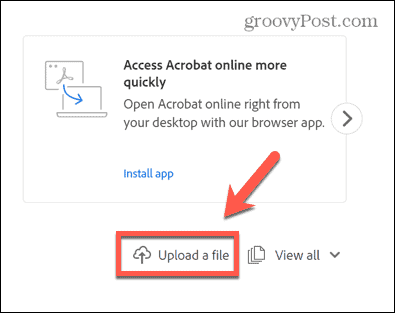
- Selecione o PDF no qual deseja desenhar e clique em Abrir.
- Clique no nome do arquivo após o upload.
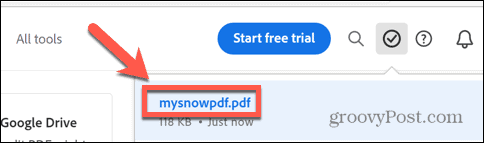
- Selecione os Desenhar à Mão Livre ferramenta.
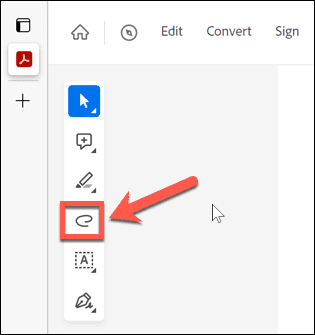
- Clique no Cor ferramenta para escolher uma cor diferente.
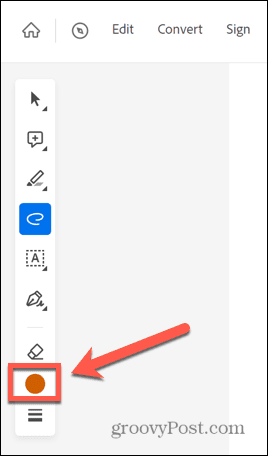
- Desenhe no PDF.
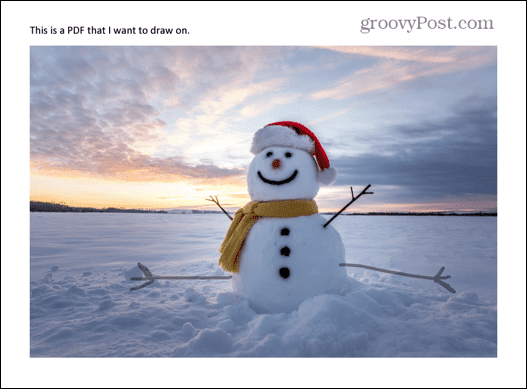
- Se você cometer um erro, clique no botão Apagar ferramenta para remover quaisquer erros.
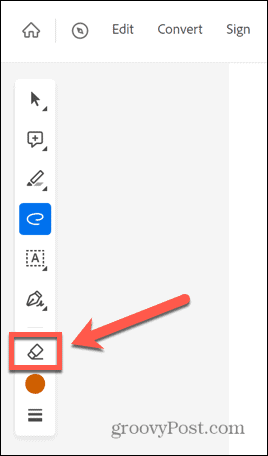
- Quando terminar, clique no três pontos ícone e selecione Baixe este arquivo.
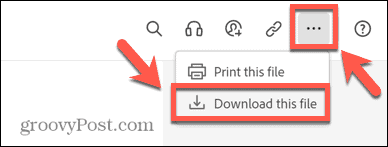
Como desenhar em um PDF no Word
O Microsoft Word permite que você salve arquivos como PDFs. Você também pode abrir e editar PDFs usando o Word, o que permite usar as ferramentas de desenho do Word para desenhar em seu documento.
Você pode então salvar o arquivo editado como um PDF.
Para desenhar em um PDF no Microsoft Word:
- Clique com o botão direito do mouse no arquivo e selecione Abrir Com.
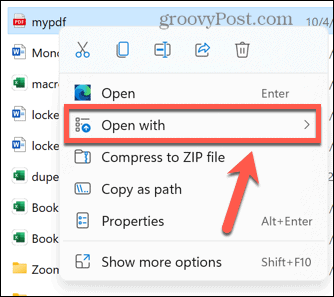
- Selecione Microsoft Word.
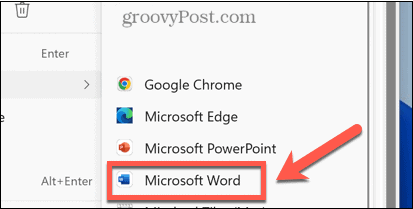
- O Word converterá seu PDF em um documento editável do Word.
- Clique no Empate cardápio.
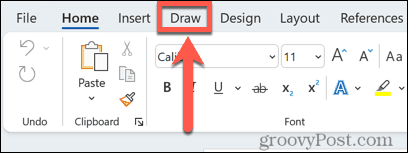
- Selecione uma ferramenta de desenho. Você pode clicar na pequena seta ao lado da ferramenta para selecionar uma cor ou espessura diferente.
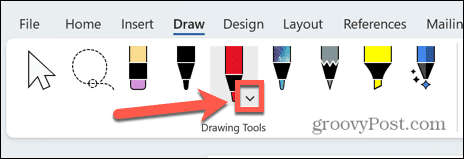
- Desenhe no seu PDF.
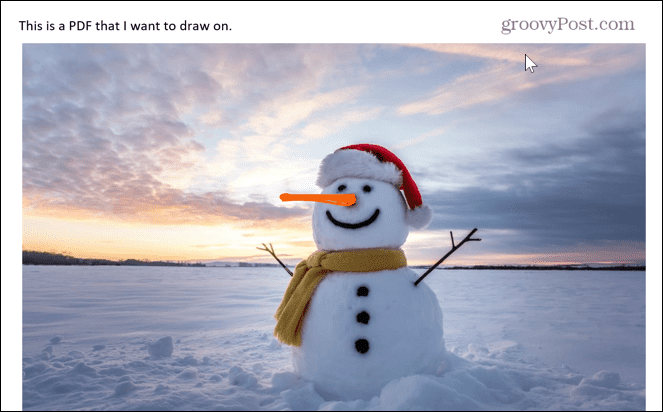
- Se você cometer um erro, clique no botão Apagador ferramenta para remover quaisquer partes do desenho que você não deseja.
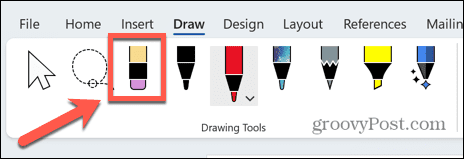
- Quando terminar, clique no Arquivo cardápio.
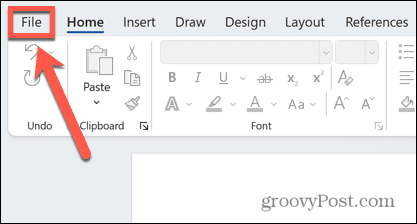
- Selecione Salvar como.
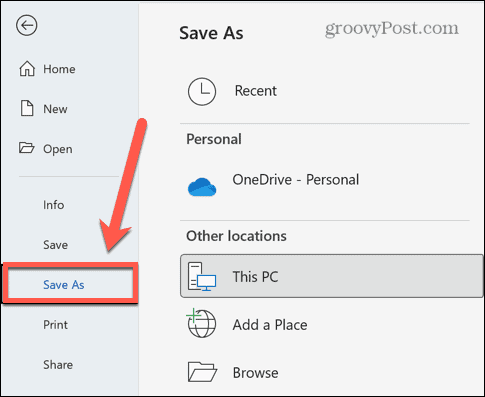
- Clique no seta ícone ao lado do tipo de arquivo atual e selecione PDF.
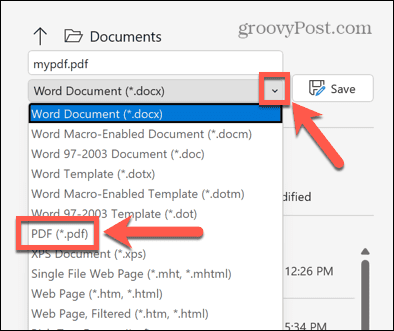
- Renomeie o arquivo, se desejar, e clique em Salvar para salvar seu PDF editado.
Como desenhar em um PDF em um Mac usando o Preview
Se você estiver em um Mac, poderá desenhar rapidamente em um PDF usando o Visualização aplicativo. Esta é uma boa opção para usuários de Mac, pois este aplicativo está incluído como um aplicativo de sistema no macOS.
Para desenhar em um PDF no Preview no Mac:
- Navegue até o PDF que deseja editar no localizador aplicativo.
- Clique com o botão direito do mouse no arquivo e selecione Abrir com > Visualizar.
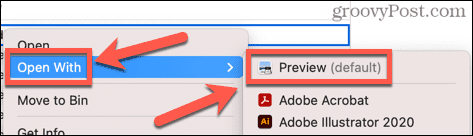
- Em Visualização, Clique no marcação ícone.

- Selecione os Esboço ferramenta.
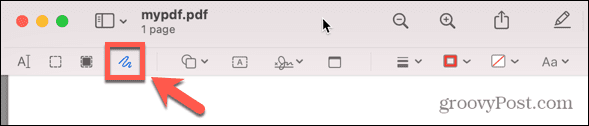
- Clique no Cor da borda ícone para selecionar uma cor.
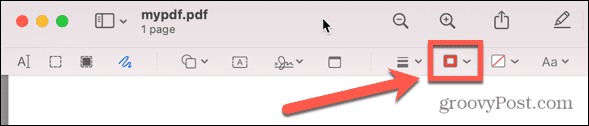
- Desenhe no seu PDF.
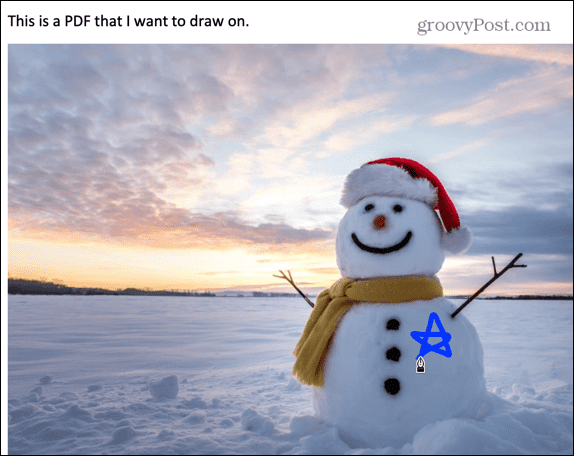
- A visualização tentará adaptar seu desenho a uma forma mais precisa.
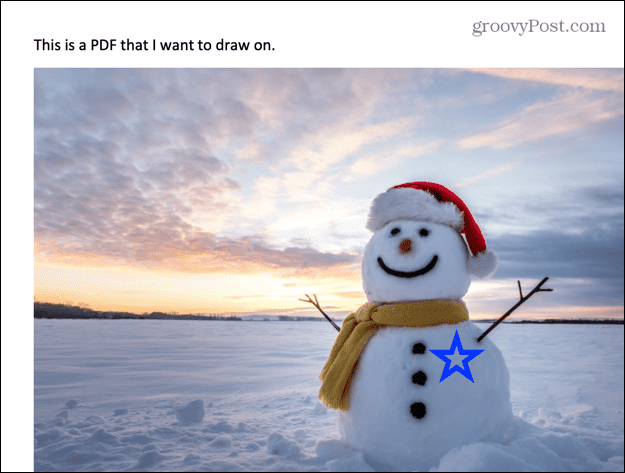
- Debaixo de Esboço ícone, você pode optar por manter a forma regular ou usar seu desenho original à mão livre.
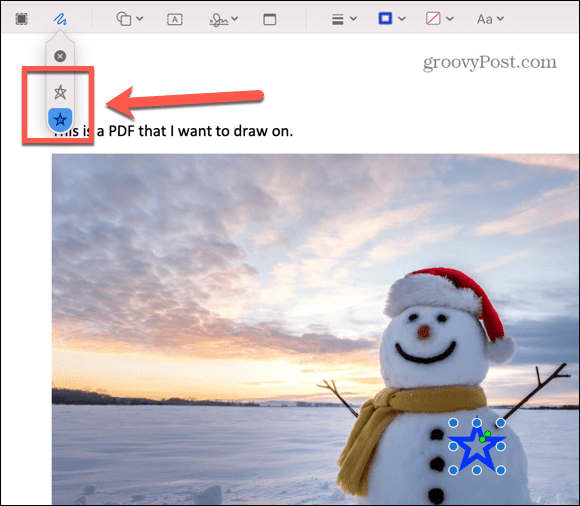
- Para apagar quaisquer desenhos, clique neles e pressione o botão Backspace chave.
- Seus desenhos são salvos automaticamente em seu PDF - você não precisa salvar o arquivo.
- Se você deseja retroceder e remover seus desenhos, clique em Arquivo > Reverter para > Procurar todas as versões.
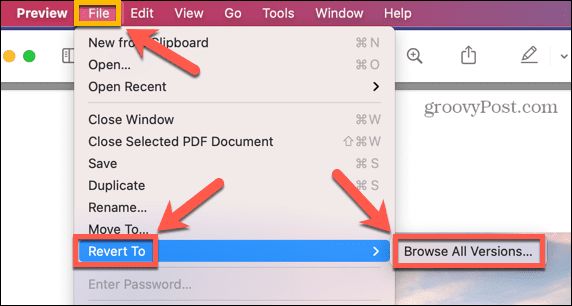
- Agora você pode rolar por todas as versões anteriores do PDF e reverter para a que você escolher.
Faça mais com PDFs
Aprender a desenhar em um PDF permite aplicar edições a um tipo de arquivo notoriamente difícil de editar. Se você deseja adicionar algumas anotações ou mostrar suas habilidades artísticas, desenhar em um PDF é uma ótima maneira de fazer isso.
Há muito mais que você pode fazer com PDFs também. Por exemplo, se seus PDFs estão ficando muito grandes, é possível reduzir o tamanho do arquivo PDF para torná-los mais fáceis de compartilhar. Quando você tem vários arquivos PDF que deseja unir, pode combinar arquivos PDF em um único documento.
É até possível traduzir um PDF em um idioma diferente.
Como encontrar a chave de produto do Windows 11
Se você precisar transferir sua chave de produto do Windows 11 ou apenas precisar fazer uma instalação limpa do sistema operacional,...
Como limpar o cache, os cookies e o histórico de navegação do Google Chrome
O Chrome faz um excelente trabalho ao armazenar seu histórico de navegação, cache e cookies para otimizar o desempenho do navegador online. O dela é como...
Correspondência de preços na loja: como obter preços on-line enquanto faz compras na loja
Comprar na loja não significa que você tenha que pagar preços mais altos. Graças às garantias de equiparação de preços, você pode obter descontos on-line ao fazer compras em...